Sau một thời gian dài sử dụng bạn nhận thấy chiếc điện thoại iPhone của mình xuất hiện tình trạng giật lag, đã thế bộ nhớ còn liên tục gửi thông báo ĐÃ ĐẦY. Vậy bạn hãy thực hiện xóa rác iPhone để giúp dế yêu được giải phóng bộ nhớ cũng như có trải nghiệm tốt hơn nhé. Bằng cách xem qua gợi ý 10 cách dọn rác iPhone, xóa file trong bài viết này, bạn sẽ giúp chiếc smartphone nhẹ như mới.
Lợi ích của việc xóa rác iPhone
Trong quá trình sử dụng iPhone, việc lưu trữ quá nhiều dữ liệu không cần thiết, file rác và bộ nhớ đệm (cache) từ các ứng dụng có thể làm giảm hiệu suất hoạt động của thiết bị. Vì thế, xóa dữ liệu rác iPhone định kỳ là một trong những phương pháp đơn giản nhưng vô cùng hiệu quả để giữ cho chiếc điện thoại của bạn luôn hoạt động mượt mà và ổn định.
Theo đó, các ảnh, video trùng lặp, file tạm thời và bộ nhớ đệm từ các ứng dụng chiếm dụng khá nhiều dung lượng. Khi dung lượng đầy, bạn sẽ gặp khó khăn trong việc cài đặt ứng dụng mới, lưu trữ hình ảnh hoặc quay video. Xóa rác giúp bạn dọn dẹp không gian lưu trữ, tối ưu hóa bộ nhớ và tránh tình trạng thông báo “không đủ dung lượng” phiền toái.

Đồng thời, khi bộ nhớ đầy hoặc các file rác tồn đọng quá nhiều, iPhone sẽ có dấu hiệu chậm lại, giật lag và phản hồi chậm khi mở ứng dụng. Bằng cách xóa các file rác, dữ liệu không cần thiết và bộ nhớ đệm, bạn sẽ giúp hệ thống hoạt động trơn tru hơn. Những tác vụ như lướt web, xem video, chơi game hay mở ứng dụng sẽ nhanh chóng và mượt mà hơn rất nhiều.
Hơn hết, việc thường xuyên dọn dẹp rác giúp hệ thống hoạt động ổn định, giảm tải cho bộ vi xử lý và bộ nhớ lưu trữ. Điều này không chỉ cải thiện hiệu suất mà còn kéo dài tuổi thọ của iPhone, giúp bạn tiết kiệm chi phí nâng cấp thiết bị mới.
TOP 10 cách xóa rác iPhone, xóa file rác để máy nhẹ tênh
Hiện nay có rất nhiều cách để bạn có thể xóa các dữ liệu dư thừa trên chiếc điện thoại iPhone của mình. Và ngay bên dưới đây, Hoàng Hà Mobile sẽ hướng dẫn cho bạn 10 cách thực hiện phổ biến nhất nhé.
Khởi động lại thiết bị iOS
Khi bạn sử dụng iPhone trong thời gian dài, các ứng dụng và tác vụ sẽ tạo ra nhiều dữ liệu tạm thời và bộ nhớ đệm (cache). Dù những file này giúp các ứng dụng hoạt động nhanh hơn trong lần truy cập tiếp theo. Nhưng nếu không được xóa định kỳ, chúng có thể khiến iPhone trở nên nặng nề và chậm chạp. Khởi động lại iPhone là cách hiệu quả để hệ thống tự động xóa các dữ liệu tạm thời này, giải phóng bộ nhớ RAM cũng như làm mới hoàn toàn thiết bị.

Đối với iPhone có Face ID (iPhone X trở lên), bạn hãy nhấn và giữ đồng thời nút nguồn và nút tăng/giảm âm lượng cho đến khi màn hình hiển thị thanh trượt “Trượt để tắt nguồn”. Kế đến là bạn hãy vuốt thanh trượt để tắt thiết bị. Và sau khoảng 10-15 giây, nhấn giữ nút nguồn để bật lại iPhone.
Đối với iPhone có nút Home (iPhone 8 trở xuống), bạn hãy nhấn và giữ nút nguồn cho đến khi thanh trượt “Trượt để tắt nguồn” xuất hiện. Tiếp theo là bạn kéo thanh trượt để tắt iPhone. Ngay sau đó, người dùng hãy chờ một lát rồi nhấn và giữ nút nguồn để khởi động lại thiết bị.
Xóa rác iPhone bằng cách xóa cache trên Safari
Bộ nhớ cache trên Safari chứa nhiều thông tin từ các trang web bạn đã truy cập, bao gồm hình ảnh, file tạm và dữ liệu cookie. Khi lượng dữ liệu này tích tụ quá nhiều, nó vừa chiếm dung lượng lưu trữ trên iPhone vừa khiến trình duyệt hoạt động kém mượt mà. Đồng thời, các file cache cũ có thể gây xung đột hoặc làm trang web hiển thị không chính xác. Chính vì thế, việc xóa cache giúp Safari hoạt động nhanh hơn, mượt mà hơn và giải phóng một phần dung lượng đáng kể.
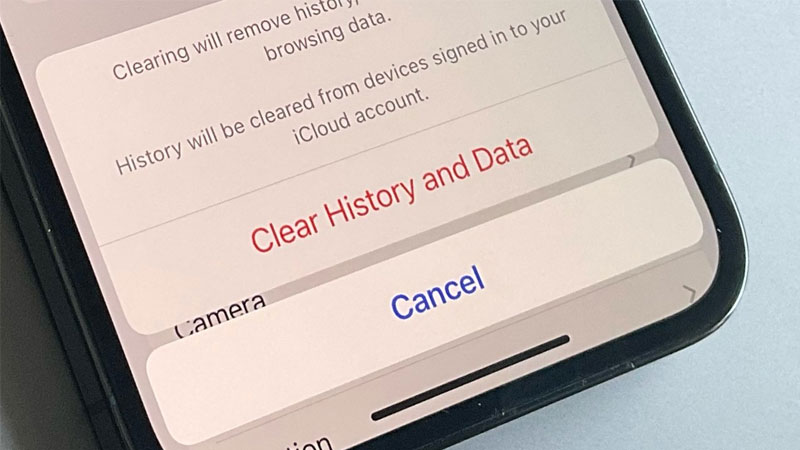
Theo đó, bạn chỉ cần mở ứng dụng “Cài đặt” trên iPhone, bạn hãy cuộn xuống và chọn Safari trong danh sách các ứng dụng. Tiếp tục là bạn tìm và chọn mục “Xóa lịch sử và dữ liệu trang web”. Cuối cùng là bạn xác nhận bằng cách nhấn “Xóa lịch sử và dữ liệu trên hộp thoại” hiện ra.
Sử dụng phần mềm Cleaner Master
Cleaner Master là một ứng dụng hỗ trợ người dùng iPhone dọn dẹp bộ nhớ, xóa rác iPhone, tệp tin tạm thời và bộ nhớ đệm của ứng dụng. Phần mềm này được thiết kế với giao diện thân thiện, dễ sử dụng, mang đến khả năng làm sạch thiết bị nhanh chóng mà không ảnh hưởng đến dữ liệu quan trọng của người dùng.

Bạn chỉ cần tải ứng dụng Cleaner Master từ App Store và cài đặt trên iPhone. Sau đó là bạn mở ứng dụng và cấp quyền truy cập cần thiết để quét bộ nhớ thiết bị. Tại đây bạn hãy chọn tính năng “Quét rác hoặc Dọn dẹp bộ nhớ”. Như thế là Cleaner Master sẽ tự động tìm và liệt kê các file rác, bộ nhớ cache và tệp tin không cần thiết. Bạn chờ một chút và nhấn “Xóa” để dọn dẹp và giải phóng dung lượng bộ nhớ.
Xóa app không dùng
Trong quá trình sử dụng iPhone, người dùng thường cài đặt rất nhiều ứng dụng khác nhau để phục vụ công việc, giải trí hoặc thử nghiệm các tính năng mới. Tuy nhiên, không phải tất cả các ứng dụng đều được sử dụng thường xuyên. Nhiều app sau khi cài đặt chỉ được mở một vài lần rồi “bỏ quên” trên màn hình chính. Nó chiếm dung lượng bộ nhớ và làm giảm hiệu suất hoạt động của thiết bị. Do đó, xóa các ứng dụng không dùng đến là một trong những cách đơn giản và hiệu quả nhất để xóa rác iPhone.
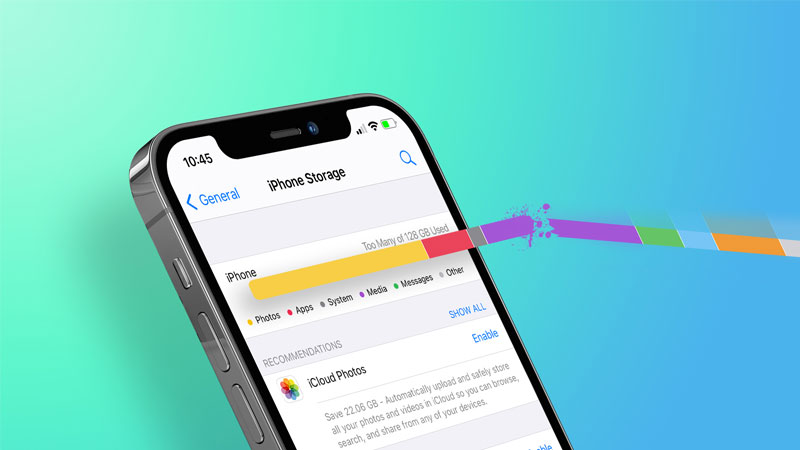
Các ứng dụng, ngay cả khi không sử dụng, đôi khi vẫn chạy ngầm và tiêu tốn tài nguyên hệ thống. Việc giữ lại quá nhiều ứng dụng không cần thiết có thể khiến iPhone hoạt động chậm, lag hoặc giật khi thực hiện các tác vụ nặng như chơi game hoặc đa nhiệm. Xóa bớt app giúp giảm tải cho hệ thống, giúp iPhone hoạt động trơn tru hơn.
Chưa kể đến, mỗi ứng dụng trên iPhone đều chiếm một phần dung lượng nhất định, bao gồm cả dữ liệu bộ nhớ đệm, tài liệu, và các file tạm thời. Những ứng dụng không sử dụng sẽ “chiếm chỗ” một cách lãng phí, làm cho bộ nhớ đầy nhanh chóng. Khi bộ nhớ bị hạn chế, bạn sẽ không thể lưu thêm hình ảnh, video hay cài đặt các ứng dụng khác.
Xóa rác iPhone bằng PhoneClean
PhoneClean là công cụ dọn dẹp và tối ưu hóa bộ nhớ cho iPhone, được phát triển bởi hãng iMobie. Ứng dụng này được thiết kế để quét và xóa các loại tệp rác như bộ nhớ đệm, lịch sử duyệt web, file tạm thời, tệp tin không sử dụng và dữ liệu thừa từ các ứng dụng. Với giao diện thân thiện, dễ sử dụng và khả năng làm sạch sâu, PhoneClean giúp iPhone hoạt động nhanh hơn với dung lượng tối ưu mà không làm mất dữ liệu quan trọng của người dùng.
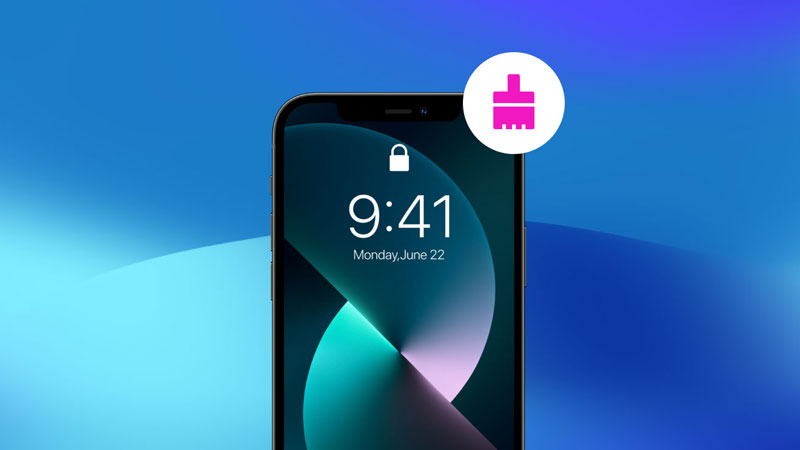
Nếu bạn muốn sử dụng thủ thuật này thì phải cần tải phần mềm PhoneClean từ trang chủ của iMobie và cài đặt trên máy tính. Bước tiếp theo là bạn sử dụng cáp kết nối để kết nối iPhone với máy tính và mở phần mềm PhoneClean. Tại trang chức năng thì bạn chỉ cần nhấn vào nút Quick Clean hoặc Deep Clean để bắt đầu quá trình quét. Sau khi quét xong, phần mềm sẽ liệt kê các tệp tin rác có thể xóa. Người dùng chỉ cần nhấn Clean để dọn dẹp là hoàn thành.
Sử dụng Battery Doctor
Battery Doctor là một ứng dụng đa năng, ban đầu được thiết kế để tối ưu hóa pin và quản lý năng lượng cho các thiết bị di động. Tuy nhiên, phần mềm này còn được tích hợp tính năng mạnh mẽ trong việc quét và xóa rác iPhone. Hơn nữa, Battery Doctor đảm bảo chỉ quét và xóa những tệp tin không cần thiết, không làm ảnh hưởng đến dữ liệu quan trọng của người dùng. Từ đó giúp người dùng yên tâm khi sử dụng công cụ để làm sạch iPhone.

Cách sử dụng công cụ này cũng cực kỳ đơn giản, bạn chỉ cần tải ứng dụng Battery Doctor trên App Store. Trên thanh công cụ tính năng thì bạn hãy truy cập vào mục Junk Files (Tệp rác) trong ứng dụng. Bạn nhấn tiếp mục Scan để bắt đầu quét toàn bộ hệ thống và tìm kiếm các file rác. Và bạn hãy chọn Clean Up để xóa các tệp tin không cần thiết, giải phóng bộ nhớ iPhone. Hơn nữa, bạn cũng có thể vào phần Optimize (Tối ưu hóa) để tắt các ứng dụng chạy ngầm, giúp tiết kiệm pin và giảm tải cho hệ thống.
Giải phóng RAM để xóa rác iPhone
RAM (Random Access Memory) là bộ nhớ tạm thời trên thiết bị, nơi lưu trữ dữ liệu của các ứng dụng và tác vụ đang chạy. Khi bạn mở và sử dụng nhiều ứng dụng cùng lúc, lượng RAM bị chiếm dụng sẽ tăng dần, dẫn đến tình trạng đầy bộ nhớ. Lúc này, các tệp tin tạm thời, dữ liệu đệm từ ứng dụng sẽ trở thành “rác” chiếm không gian bộ nhớ và làm giảm hiệu suất của iPhone.

Khi RAM quá tải sẽ dẫn đến rất nhiều hậu quả cho thiết bị. Bao gồm: iPhone chạy chậm và phản hồi không nhanh nhạy như bình thường, ứng dụng bị giật lag hoặc tự thoát ra đột ngột và pin bị tiêu hao nhanh hơn do các ứng dụng chạy ngầm chiếm tài nguyên.
Theo đó, bạn có thể sử dụng phím Home ảo để xóa RAM, bằng cách truy cập Cài đặt > Trợ năng > Cảm ứng > bật AssistiveTouch để kích hoạt phím Home ảo. Sau đó, bạn hãy nhấn và giữ nút nguồn cho đến khi màn hình hiển thị “Trượt để tắt nguồn”. Nhưng thay vì tắt nguồn, bạn nhấn và giữ nút Home ảo khoảng 5-10 giây. Màn hình sẽ nháy một cái và trở về màn hình chính, lúc này RAM đã được giải phóng.
Khôi phục cài đặt gốc
Khôi phục cài đặt gốc (Factory Reset) là quá trình xóa sạch toàn bộ dữ liệu và thiết lập trên iPhone, đưa thiết bị trở về trạng thái ban đầu như khi mới xuất xưởng. Điều này giúp iPhone trở nên “nhẹ nhàng” hơn, cải thiện tốc độ xử lý và giải phóng tối đa dung lượng bộ nhớ bằng cách xóa rác iPhone thật triệt để.

Để khôi phục cài đặt gốc iPhone, bạn có thể làm theo các bước đơn giản mà Hoàng Hà Mobile hướng dẫn. Trước khi thực hiện khôi phục cài đặt gốc, bạn nên sao lưu toàn bộ dữ liệu như hình ảnh, video, danh bạ hoặc các thông tin quan trọng lên iCloud hoặc máy tính. Sau đó, bạn vào Cài đặt > Cài đặt chung > Chọn Chuyển hoặc đặt lại iPhone > Nhấn vào Xóa tất cả nội dung và cài đặt > iPhone sẽ yêu cầu bạn nhập mật khẩu để xác nhận > Chọn Xóa iPhone và đợi quá trình khôi phục hoàn tất.
Lựa chọn hệ điều hành phù hợp với bộ máy của iPhone
Các bản cập nhật hệ điều hành iOS mới thường đi kèm với tính năng cải tiến và tối ưu hóa mã nguồn, giúp giảm thiểu việc chiếm dụng dung lượng bộ nhớ. Tuy nhiên, với những chiếc iPhone đời cũ, việc cập nhật lên iOS mới có thể khiến hệ điều hành trở nên quá nặng, chiếm dụng nhiều bộ nhớ hơn và gây ảnh hưởng đến hiệu suất. Trong trường hợp này, hạ cấp hệ điều hành iOS có thể giúp giảm tải dung lượng bộ nhớ và tối ưu lại hệ thống.

Song song, các phiên bản hệ điều hành mới nhất có thể yêu cầu cấu hình phần cứng mạnh mẽ hơn, điều này có thể khiến những chiếc iPhone đời cũ trở nên ì ạch và kém mượt mà. Việc hạ cấp xuống phiên bản iOS phù hợp sẽ giúp giảm tải cho hệ thống, từ đó tăng tốc độ hoạt động và nâng cao hiệu suất của thiết bị.
Lưu ý, trước khi nâng cấp hay hạ cấp, bạn hãy đảm bảo rằng phiên bản iOS mà mình muốn sử dụng là tương thích với thiết bị. Bên cạnh đó, không phải lúc nào Apple cũng cho phép hạ cấp, vì vậy hãy kiểm tra xem bản iOS mà bạn muốn chuyển về còn được hỗ trợ ký chữ ký hay không.
Vô hiệu hóa Background App Refresh
Cách xóa rác iPhone cuối cùng mà Hoàng Hà Mobile muốn hướng dẫn bạn là vô hiệu hóa tính năng Background App Refresh. Tính năng này cho phép các ứng dụng cập nhật dữ liệu ở chế độ nền mà không cần người dùng phải mở ứng dụng đó. Điều này rất hữu ích khi bạn muốn nhận thông báo hoặc cập nhật nội dung từ các ứng dụng như mạng xã hội, email hay các ứng dụng tin tức mà không cần phải mở chúng. Tuy nhiên, tính năng này cũng làm tăng mức tiêu thụ dữ liệu di động và chiếm dụng dung lượng bộ nhớ tạm thời, tạo ra các tệp rác không cần thiết.
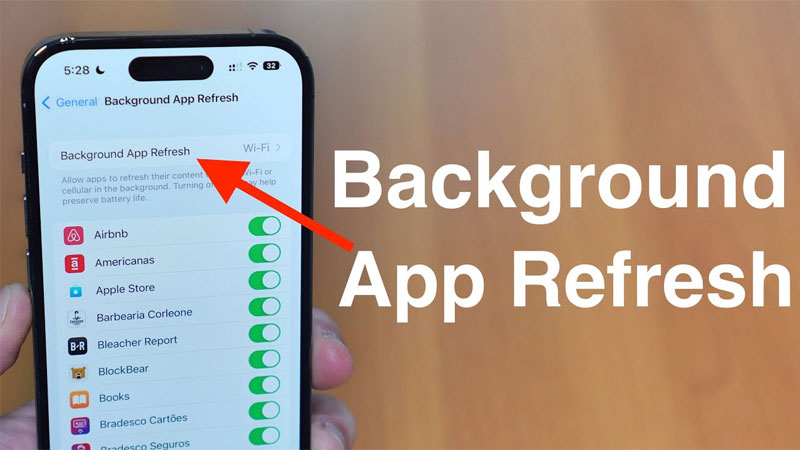
Việc tắt tính năng Background App Refresh trên iPhone rất đơn giản và có thể thực hiện chỉ trong vài bước. Bạn hãy mở Cài đặt trên iPhone > Vào Cài đặt chung > Chọn cập nhật ứng dụng trong nền (Background App Refresh) > Bạn chọn Tắt để vô hiệu hóa tính năng này hoàn toàn hoặc chọn chỉ cho phép cập nhật khi kết nối Wi-Fi để tiết kiệm dữ liệu di động.
Kết luận
Việc xóa rác iPhone là một phương pháp quan trọng để giữ cho thiết bị của bạn hoạt động mượt mà và hiệu quả. Bằng cách thực hiện các biện pháp đơn giản như xóa cache, vô hiệu hóa Background App Refresh, xóa ứng dụng không sử dụng, hay sử dụng các công cụ như PhoneClean sẽ giúp tối ưu hóa thiết bị. Bạn đừng quên duy trì thói quen xóa rác thường xuyên để đảm bảo rằng iPhone của bạn luôn hoạt động ở trạng thái tốt nhất nhé.
Xem thêm:




